Kako upravljati nastavitve računa YouTube
Kaj je treba vedeti
- Izberite račun za urejanje nastavitev profila in kanala, Zasebnost za upravljanje seznamov predvajanja in Obračunavanje in plačila za nakupe.
- Izberite Obvestila za nastavitev e-poštnih opozoril, Predvajanje in zmogljivost za kakovost videa in Povezane aplikacije zaslužiti YouTubove nagrade.
- Pojdi do Napredne nastavitve da odstranite ali izbrišete račun. Upravljajte naprednejše nastavitve v mobilni aplikaciji YouTube.
Po ustvarjanje računa YouTube z uporabniškim imenom in geslom za Google lahko upravljate nastavitve novega računa. V tem članku je razčlenjeno, kaj lahko prilagodite na spletnem mestu YouTube in v mobilni aplikaciji.
01
od 10
Dostopajte do nastavitev računa YouTube
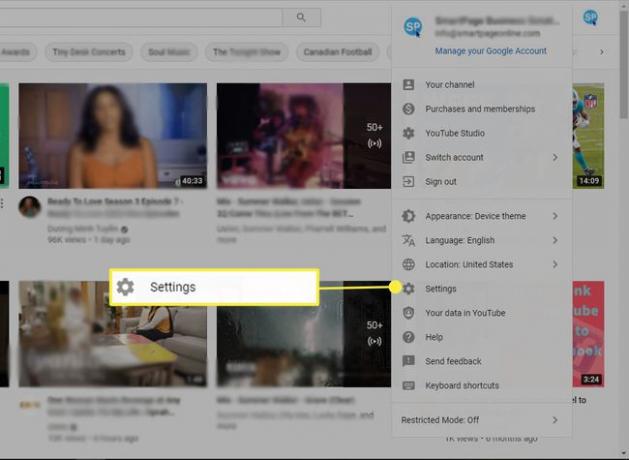
Na Spletno mesto YouTube in aplikacijo, kliknite svojo profilslika, nato izberite Nastavitve če si želite ogledati vse, kar lahko upravljate, kot so obvestila, predvajanje in zmogljivost ter nastavitve zasebnosti.
Ta članek obravnava, kaj lahko upravljate, ko kliknete Nastavitve v spustnem meniju. Lahko izbirate
02
od 10
Uredite svoj profil v Googlu
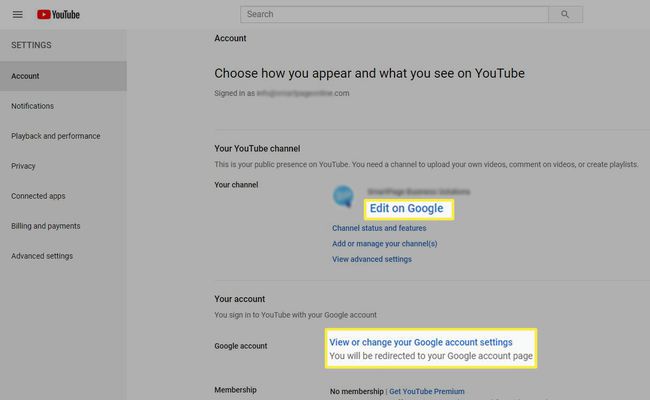
To je stran, na katero ste preusmerjeni po kliku Nastavitve na spletnem mestu YouTube. Kliknite Uredi v Googlu če želite spremeniti svoje ime ali profilno sliko (ti sta enaka vašemu Googlovemu imenu in profilni sliki). Tam lahko posodobite svoje kontaktne podatke, spol in rojstni dan. Izberete lahko tudi, da bodo podatki javni ali zasebni.
03
od 10
Prilagodite nastavitve kanala YouTube
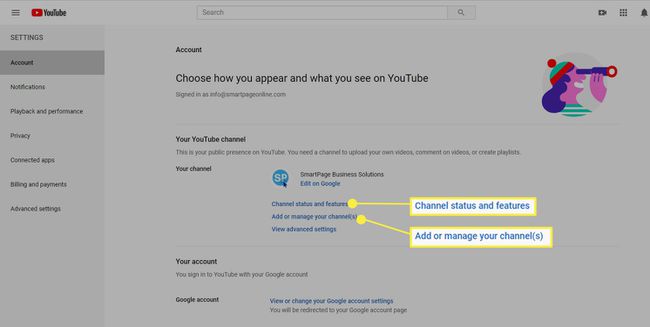
Vaš YouTube kanal vsebuje vaše javne podatke. Za gledanje videoposnetkov v YouTubu ga ne potrebujete, potrebujete pa ga za nalaganje videoposnetkov, komentiranje videoposnetkov in ustvarjanje seznamov predvajanja.
Izberite Dodajte ali upravljajte svoje kanale da dodate nov kanal, ali izberite Status in funkcije kanala za urejanje naslednjih (večinoma neobveznih) nastavitev kanala:
- General: vrsta valute, ki jo sprejemate.
- kanal: dodajte svojo lokacijo, ključne besede in izberite ciljno skupino (otroci ali ne).
- Privzete nastavitve nalaganja: vsem videoposnetkom dodelite privzeti naslov, opis ali oznake. Vse videoposnetke nastavite na javne, zasebne ali neobjavljene.
- Dovoljenja: določenim osebam dovolite urejanje, upravljanje in nalaganje videoposnetkov v vaš kanal.
- skupnost: Dodajte moderatorje, blokirajte uporabnike in povezave ter nastavite pravila komentiranja.
Pojdite na YouTube Studioin izberite Prilagoditve za dodajanje umetnine (pasica na vrhu vašega kanala v YouTubu), povezave, vodni žig za prikaz na videoposnetkih, ki jih naložite, ali za spremembo e-poštnega naslova, povezanega z vašim računom YouTube.
04
od 10
Nastavite nastavitve za YouTubova obvestila
V razdelku Obvestila nastavite svoje nastavitve za obvestila YouTuba. Morda boste želeli prejemati sporočila o priporočenih videoposnetkih, ko je nov videoposnetek naložen na kanal, na katerega ste naročeni, dejavnosti na vašem kanalu, ko nekdo odgovori na vaše komentarje in drugo.
05
od 10
Nadzirajte predvajanje in delovanje videa
Razdelek Playback and Performance vam omogoča, da nastavite svoje nastavitve za gledanje informacijskih kartic na videoposnetkih, nastavitve napisov (na oz izklopljeno), in ali lahko gledate visokokakovostne videoposnetke. Te nastavitve predvajanja se razlikujejo za vsako napravo.
06
od 10
Nastavitve zasebnosti v YouTubu nadzorujejo, kdo lahko vidi vaše sezname predvajanja in naročnine. Ta razdelek vam ne dovoljuje spreminjanja Googlov oglas nastavitve oz Googlovi podatki in personalizacija nastavitve.
07
od 10
Kliknite Povezane aplikacije da se povežete s partnerjem YouTubovih nagrad in si prislužite nagrade v igri, ko gledate določene prenosi v živo na YouTubu.
08
od 10
Dodajte podatke za obračun in plačilo
Ne glede na to, ali plačate YouTube Premium, darovanje YouTuberju ali plačilo filma, morate nastaviti plačilno sredstvo v razdelku za obračunavanje in plačila v YouTubu. YouTube vam omogoča tudi nastavitev hitrega nakupa, kar pomeni, da vam pred nakupom ne bo treba preverjati svoje identitete v nobeni od svojih naprav.
09
od 10
Izbrišite ali premaknite svoj račun v naprednih nastavitvah
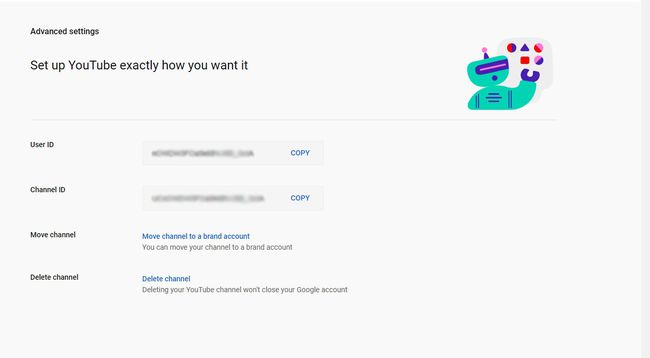
V naprednih nastavitvah si lahko ogledate svoj ID uporabnika in ID kanala. Tu lahko tudi premaknete svoj kanal v popolnoma nov račun ali ga v celoti izbrišete. Če izbrišete svoj račun YouTube, ne izbrišete vašega Google Računa.
10
od 10
Več nastavitev v aplikaciji YouTube
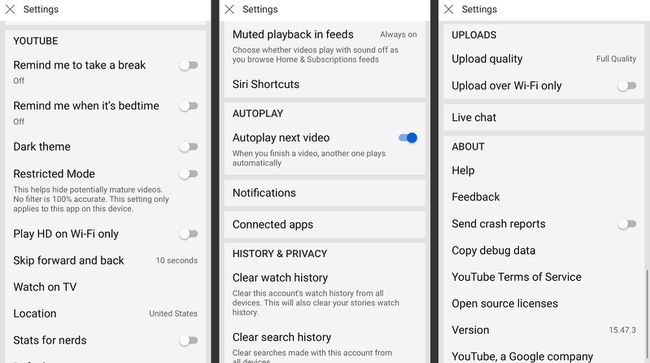
Nastavitve v mobilni aplikaciji YouTube so enake kot na spletnem mestu, poleg tega jih je še več. Nastavite lahko opomnike, da si vzamete odmor ali greste spat. (YouTube ve, kako mamljivo je gledati videoposnetek za videoposnetkom v aplikaciji.)
Videoposnetke visoke ločljivosti lahko predvajate samo prek omrežja Wi-Fi, videoposnetke nastavite tako, da preskočijo naprej in nazaj za pet do 60 sekund ko se dvakrat dotaknete zaslona in povežete aplikacijo s televizorjem, da gledate videoposnetke na večjem zaslon.
Aplikacija vam omogoča tudi povezavo z Google Prevajalnikom, upravljanje zgodovine ogledov, izbiro kakovosti nalaganja vaših videoposnetkov, nastavitev mobilnih obvestil in gledanje videoposnetkov z utišanjem zvoka in podnapisov v svojem viru.
